 I colori stampati non sono precisi
I colori stampati non sono precisi
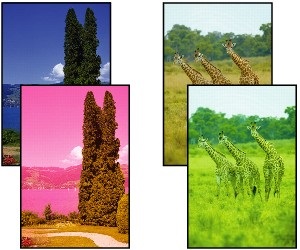

-
Verifica 1 L'ugello della testina di stampa è bloccato?
Stampare un motivo di prova per verificare se gli ugelli sono sporchi.
-
Verifica 2 Quando si stampano foto e poster, le impostazioni Destinazione di stampa (Print Target) sono corrette?
Nel driver della stampante, cambiare l'impostazione su Foto (Colore) (Photo (Color)) o Poster in Destinazione di stampa (Print Target).
-
Verifica 3 Il colore è stato regolato nel driver della stampante?
Attenersi alla procedura riportata di seguito per regolare le impostazioni del colore.
-
Windows
Regolare le impostazioni del colore tramite Modalità colore (Color Mode) > Imp. colore (Color Settings) in Impostazioni avanzate (Advanced Settings) nel driver della stampante.
- Descrizione della scheda Principale (Windows)
-
macOS
Regolare le impostazioni del colore nelle Opzioni colore (Color Options) del driver della stampante.
- Opzioni colore (macOS)
-
-
Verifica 4 Priorità corrispondenza colore del programma applicativo (Application Color Matching Priority) è impostato su Disattiva (Off) in un driver della stampante per Windows?
Nella scheda Layout del driver della stampante, fare clic su Impost. speciali (Special Settings), quindi impostare Priorità corrispondenza colore del programma applicativo (Application Color Matching Priority) su Attivato (On) nella finestra di dialogo visualizzata.
- Descrizione della scheda Layout (Windows)
-
Verifica 5 Il colore del computer o del monitor è stato regolato?
Effettuare le operazioni descritte di seguito.
-
Per regolare i colori, fare riferimento alla documentazione del computer e del monitor.
-
Regolare le impostazioni del software di gestione del colore, se necessario facendo riferimento alla documentazione del software.
-
-
Verifica 6 La testina di stampa è stata sostituita?
Le differenze tra una testina di stampa e un'altra possono causare un cambiamento di colore dopo la sostituzione di una testina di stampa.
Eseguire la calibrazione del colore.
-
Verifica 7 Le caratteristiche della testina di stampa potrebbero essere cambiate.
Le caratteristiche di una testina di stampa possono cambiare con l'uso ripetuto, compreso il colore.
Eseguire la calibrazione del colore.
-
Verifica 8 Il colore varia anche tra stampanti dello stesso modello a causa delle differenze nelle versioni del firmware e dei driver della stampante, nelle impostazioni o nell'ambiente di stampa.
Per preparare l'ambiente di stampa, procedere come segue.
-
Utilizzare la stessa versione del firmware o del driver della stampante.
-
Specificare gli stessi valori per tutte le voci delle impostazioni.
-
Eseguire la calibrazione del colore.
-
-
Verifica 9 È stato selezionato un altro valore in Scegliere l'area di residenza nel Media Configuration Tool quando è stato reinstallato il driver della stampante?
La modifica della selezione dell'area di Media Configuration Tool elimina le informazioni sulla carta specifiche dell'area registrate originariamente sulla stampante prima dell'installazione. L'utilizzo di carta con informazioni eliminate durante l'esecuzione della calibrazione del colore impedisce l'applicazione del valore di regolazione della calibrazione risultante a tutti gli altri tipi di carta.
Preparare la carta compatibile con la calibrazione nella regione appena selezionata ed eseguire nuovamente la calibrazione.
